¶ Como configurar empresas para capturar notas?
ATENÇÃO! Para conseguir configurar as empresas no Q-Drive, elas precisam estar previamente cadastradas no CRM do Questor ZEN.
A captura de notas fiscais por meio do Q-Drive ocorre no Ambiente Nacional, diretamente da Receita Federal, mediante manifestação do destinatário. Para isso, é obrigatório o uso do certificado digital da própria empresa, que deve ser inserido individualmente, pois não é permitido o processo em lote.
¶ Pontos de Atenção:
1. Notas Fiscais de Saída (NF-e):
- Para capturar as notas de saída, é necessário inserir a tag autXML, que deve ser configurada no sistema emissor de nota do cliente final.
- Essa tag deve conter o CNPJ do escritório contábil, autorizando-o a acessar as notas emitidas. No Zen, basta cadastrar o escritório como uma empresa e configurá-lo no módulo Q-Drive.
2. Conhecimento de Transporte Eletrônico (CT-e):
- A captura do CT-e só ocorre quando a empresa for a tomadora do serviço (ou seja, quem paga o frete). Caso a empresa seja apenas a destinatária, o documento não será capturado.
¶ Recomendações:
Antes de configurar as empresas no Q-Drive:
- Valide a inserção dos certificados digitais em cada empresa.
Confira aqui como inserir o certificado digital → Como Inserir Certificado para as Empresas?
¶ Como configurar a empresa para captura
Com os certificados devidamente inseridos, acesse: Q-Drive > Config. Empresas.
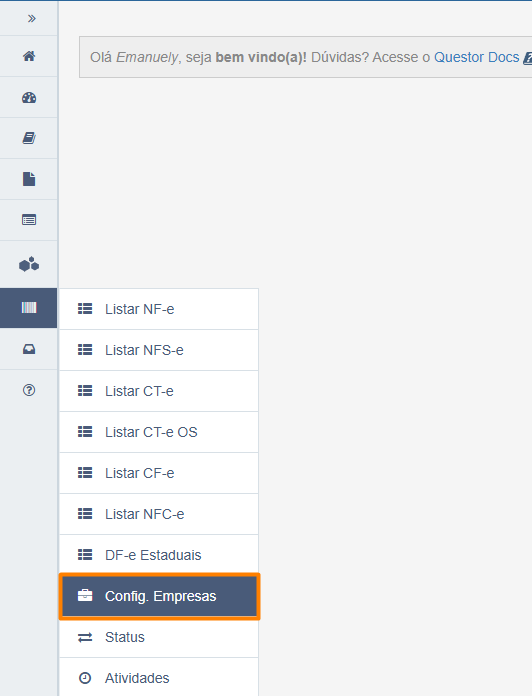
Será exibida a tela com todos os clientes já vinculados, para vincular novos clientes clique em “Vincular Clientes”.
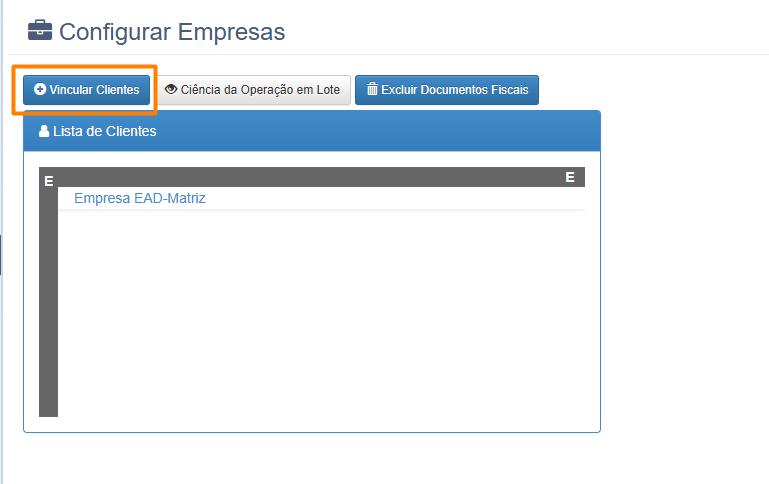
Em seguida, deve selecionar os clientes através do checkbox e clicar em Salvar.
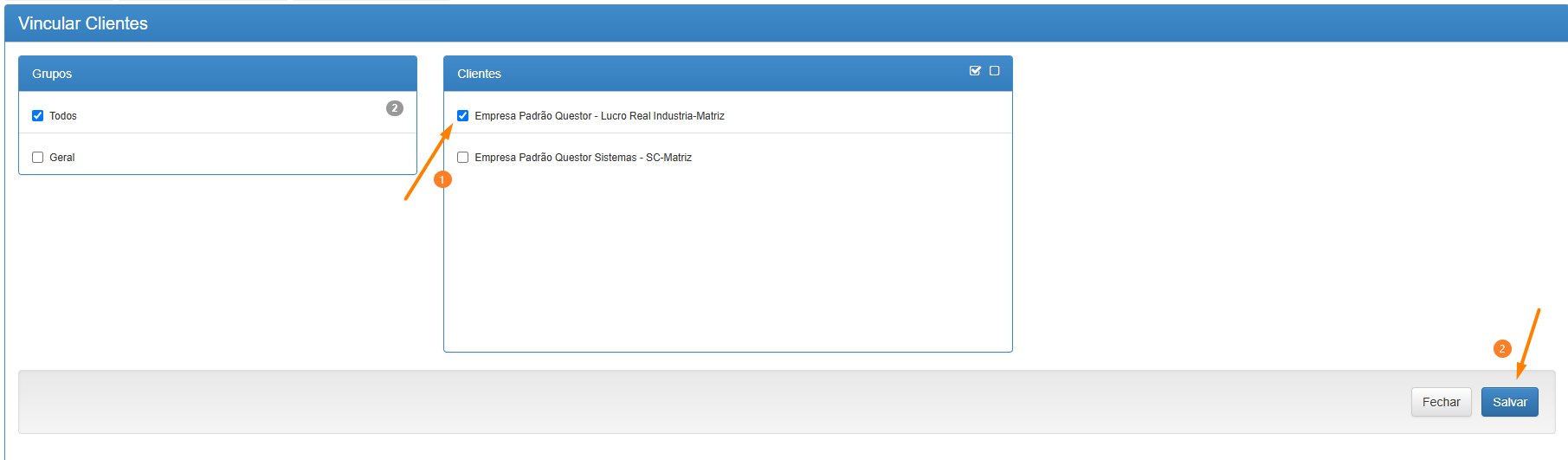
Após vincular os clientes, realize as configurações individualmente para cada um deles.
Na lista de clientes, clique sobre o cliente desejado para acessar a tela de configuração, onde será necessário validar e, se preciso, preencher as seguintes informações:
- Estado do estabelecimento;
- Certificado Digital A1 da empresa, com permissão no Portal Nacional da Nota Fiscal Eletrônica.
ATENÇÃO: Essa informação é essencial para que os servidores do Questor Zen utilizem as credenciais do certificado e realizem a captura automática das notas fiscais diretamente da Receita Federal.
- Inscrição Municipal (obrigatório somente para a captura de NFS-e).
¶ NF-e
Na aba NF-e, é possível ajustar algumas configurações específicas relacionadas à captura das Notas Fiscais de Entrada. Abaixo, detalhamos os principais campos e funcionalidades disponíveis:
- Manifestar Automático como Ciência da Operação: Ao habilitar esta opção, o sistema realizará a manifestação automática das notas fiscais como Ciência da Operação no momento da captura, sem necessidade de ação manual.
- Bloquear Data de Entrada menor que o mês atual: Ao marcar esta opção, o sistema impede que o usuário informe uma data de entrada anterior ao mês vigente, garantindo que essas notas não sejam consideradas na escrituração fiscal.
OBSERVAÇÃO: Esse campo só será habilitado se não houver valor informado no campo "Bloquear edição de documentos com competência retroativa após o dia".
Também é possível definir regras de manifestação específicas por fornecedor, seguindo os passos abaixo:
- Clique em Configuração Avançada.
- Adicione o CNPJ do fornecedor.
- Selecione o tipo de manifestação desejado:
→ Ciência da Operação
→ Ciência da Emissão - Clique em Adicionar e, em seguida, em Salvar para registrar a configuração.
Após concluir todas as configurações, o sistema iniciará automaticamente o monitoramento no Portal Nacional da Nota Fiscal Eletrônica e disponibilizará as notas diretamente na Lista de NF-e, sem necessidade de qualquer ação manual.
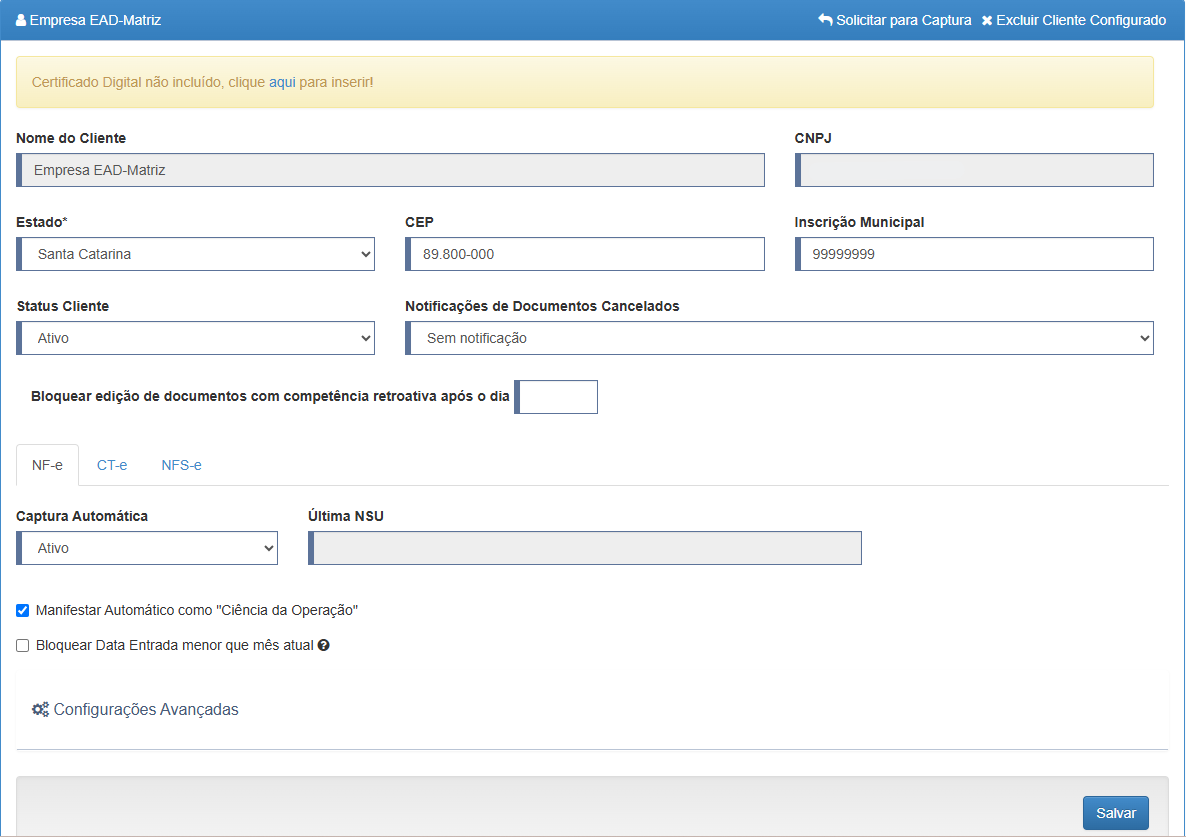
¶ Horários e Regras Técnicas
- A captura automática das notas fiscais ocorre diariamente a partir da meia-noite, com previsão de conclusão até as 10h da manhã.
- A exibição considera as notas fiscais do dia anterior.
- Para períodos retroativos, o sistema segue as regras definidas pela Receita Federal na Nota Técnica (NT) do WebService de Distribuição, respeitando a ordem da Última NSU registrada.
¶ CT-e
Nesta aba, basta informar se deseja que o sistema realize a captura dos CT-es, marcando a opção no campo Captura Automática. O campo Última NSU será preenchido automaticamente à medida que o sistema fizer as capturas.
IMPORTANTE! A captura do CT-e será realizada apenas quando a empresa for a tomadora do serviço, pois é ela quem assume o pagamento do frete e pode apropriar os créditos. Se a empresa for apenas destinatária, a captura não ocorrerá.
¶ Horários e Regras Técnicas
- A captura automática dos CT-e ocorre diariamente a partir da meia-noite, com previsão de conclusão até as 10h da manhã.
- A exibição considera as notas fiscais do dia anterior.
- O período de retroatividade é de 90 dias.
¶
NFS-e
Para utilizar a captura de Notas Fiscais de Serviço (NFS-e), é necessário que o módulo ou licença esteja habilitado pela Questor. Com essa habilitação, a aba NFS-e será exibida no sistema. Caso tenha interesse na funcionalidade, recomendamos entrar em contato com a equipe Comercial para obter orientações sobre o processo de contratação.
Após a contratação, é possível adicionar e configurar as empresas no Q-Drive para a captura das NFS-e. Para isso, acesse: Q-Drive > Config Empresas > Aba NFS-e.
Nesta aba, o preenchimento do campo Inscrição Municipal é obrigatório, assim como a validação e o preenchimento dos demais campos exigidos.
¶ Ambiente Municipal
A configuração nesta aba dependerá das exigências da prefeitura correspondente à empresa que está sendo configurada.
Para verificar essas exigências, consulte a Lista de Prefeituras Homologadas (NFS-e), onde estão listadas as prefeituras com as quais temos homologação, bem como os requisitos específicos para a captura das Notas Fiscais de Serviço.
Caso a prefeitura desejada não esteja na lista, entre em contato com a equipe do Suporte WEB por meio do nosso canal oficial de atendimento → Suporte Online
- Status: Indique se deseja ativar ou desativar a captura de NFS-e para o cliente selecionado.
- Usuário dos Municípios e Senha dos Municípios: Esses campos são obrigatórios apenas para prefeituras que exigem autenticação. Verifique essa necessidade na Lista de Prefeituras Homologadas (NFS-e).
- Tipo de Serviço: Selecione uma das opções, conforme as permissões da prefeitura:
→ Tomados: Captura apenas as NFS-e de entrada (serviços recebidos).
→ Prestados: Captura as NFS-e de saída, emitidas pela prefeitura do mesmo município da empresa, conforme endereço cadastrado no módulo CRM.
→ Ambos: Captura tanto NFS-e de entrada quanto de saída.
Para capturar serviços tomados de prestadores localizados em outros municípios, utilize a opção +Adicionar Municípios/Prestadores.
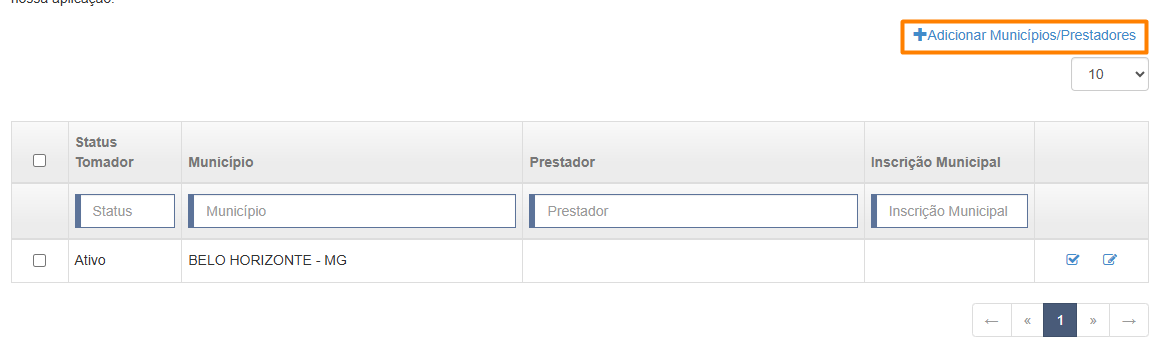
Na tela apresentada, selecione o Estado e o Município do prestador.
Cada prefeitura possui suas próprias regras e pode exigir ou não o preenchimento dos campos Usuário dos Municípios, Senha dos Municípios, Inscrição Federal do Prestador e Inscrição Municipal do Prestador. Caso algum desses campos não seja obrigatório, ele ficará inacessível para preenchimento.
Após inserir os dados das prefeituras para a captura das NFS-e de tomados, clique em Adicionar. Os Municípios e Prestadores cadastrados serão listados, permitindo a aplicação de filtros por Status, Município, Prestador e Inscrição Municipal.
¶ Ambiente Nacional
A NFS-e Nacional é um documento digital das operações de prestação de serviços, gerado e armazenado eletronicamente no Ambiente de Dados Nacional pela Receita Federal ou pelas prefeituras municipais.
Para que o módulo Q-Drive capture essas notas, é obrigatória a inserção do Certificado Digital A1 nas empresas desejadas. Após essa configuração, basta selecionar a opção Ativo no campo Captura automática - Ambiente Nacional.
¶ Horários e Regras Técnicas
- Na primeira configuração, a primeira captura pode levar até 48 horas para ser realizada; nos dias seguintes, o processo ocorre normalmente.
- A exibição considera as notas fiscais do dia anterior.
- Para períodos retroativos, o ambiente municipal captura o mês atual e o mês anterior, para o ambiente nacional é capturado até 90 dias retroativos.